تحظى وحدة تحكم Nintendo Switch بشعبية كبيرة وهي عمومًا عبارة عن جهاز هجين بسيط للتوصيل والتشغيل. ينصب التركيز على المتعة دون أي تعقيدات تأتي مع أجهزة الكمبيوتر أو وحدات التحكم المتطورة من الجيل التالي.
هذا لا يعني أن Switch خالي تمامًا من الأخطاء. في بعض الأحيان تسوء الأمور، وإحدى المشكلات التي يواجهها اللاعبون عندما يحاولون "التبديل" من اللعب في الوضع المحمول إلى اللعب على التلفزيون، أنهم لا يرون سوى شاشة سوداء. سنوجهك عبر النصائح الشائعة لاستكشاف الأخطاء وإصلاحها إذا كنت تريد إصلاح مشكلات اتصال Nintendo Switch TV.
ما هي نماذج المحولات التي يمكن توصيلها بجهاز تلفزيون؟
يحصل جهاز Switch على اسمه من قدرته على "التبديل" من كونه وحدة تحكم محمولة إلى وحدة تحكم منزلية متصلة بالتلفزيون. وينطبق هذا على OLED والمحول القياسي، ولكن إذا كان لديك نينتندو سويتش لايت ، فلا توجد طريقة لتوصيله بالتلفزيون.
على الرغم من وجود منفذ USB-C، إلا أنه يفتقر إلى الأجهزة اللازمة لإخراج الفيديو عبر USB. لذلك، حتى إذا كنت تستخدم قاعدة توصيل تابعة لجهة خارجية يمكن لجهاز Lite توصيلها فعليًا، فلن يتم إخراج أي شيء إلى جهاز التلفزيون.

ربط كل شيء بالترتيب الصحيح
لا يهم عادةً كيفية توصيل كل شيء، ولكن إذا كنت تواجه مشكلة، فجرّب هذا الترتيب المحدد لتوصيل كل شيء:
إذا لم ينجح ذلك، فانتقل إلى خطوات تحري الخلل وإصلاحه أدناه.
1. أعد تشغيل المحول والتلفزيون
بعد توصيل كل شيء بشكل صحيح، قم بإيقاف تشغيل Switch والتلفزيون. ثم قم بتشغيلهما مرة أخرى لمعرفة ما إذا كان ذلك سيحل المشكلة. يمكنك تجربة ذلك مرتين، مع تبديل الجهاز الذي تقوم بتشغيله أولاً لمعرفة ما إذا كان هذا سيحدث فرقًا.
لا نقصد وضع المفتاح الخاص بك في وضع السكون. بدلاً من ذلك، يجب عليك تشغيل المفتاح الخاص بك. اضغط على زر الطاقةالموجود على المفتاح حتى ترى قائمة خيارات الطاقة. ثم حدد إيقاف التشغيل..
يمكنك أيضًا إعادة ضبط المفتاح الخاص بك عن طريق الضغط على زر الطاقة حتى يتم إيقاف تشغيل وحدة التحكم. يؤدي إعادة تشغيل وحدة التحكم باستخدام زر الطاقة إلى إكمال دورة الطاقة في كلتا الحالتين.
2. قم بتحديث برنامج نظام التبديل والتلفزيون
تحصل أجهزة التلفزيون الذكية ووحدات التحكم الحديثة على تحديثات البرامج طوال الوقت. إذا كنت تستخدم تلفزيونًا ذكيًا (أو حتى تلفزيونًا غير ذكي)، فتحقق من عدم توفر برامج ثابتة جديدة. يمكن لأجهزة التلفزيون الذكية الحصول على تحديثاتها عبر الإنترنت مباشرة، ولكن بالنسبة لأجهزة التلفزيون غير الذكية، قد يتعين عليك تنزيل التحديث وحفظه على محرك أقراص صغير. راجع دليل التلفزيون لمعرفة الإجراء المحدد.
في جانب التبديل من المعادلة، تحقق من وجود تحديثات للنظام. ومن المفترض أن يحدث هذا تلقائيًا عند الاتصال بالإنترنت.
3. تحقق من إعدادات الإخراج الخاصة بك
افتراضيًا، يختار جهاز Switch أفضل وضع لإخراج الفيديو تلقائيًا. إذا قام شخص ما بضبطه يدويًا على شيء لا يدعمه التلفزيون الحالي، فلن تحصل على أي صورة.
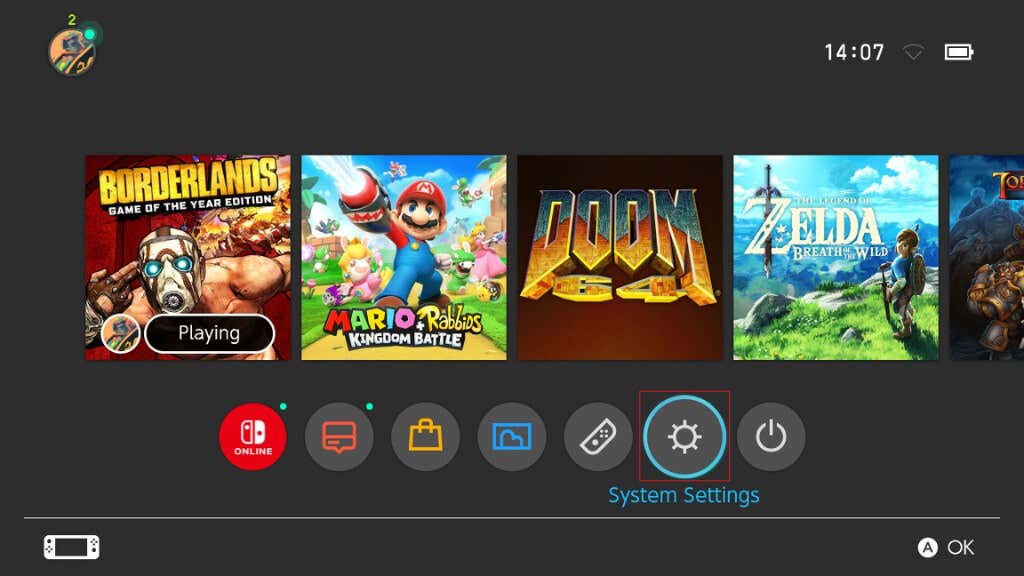
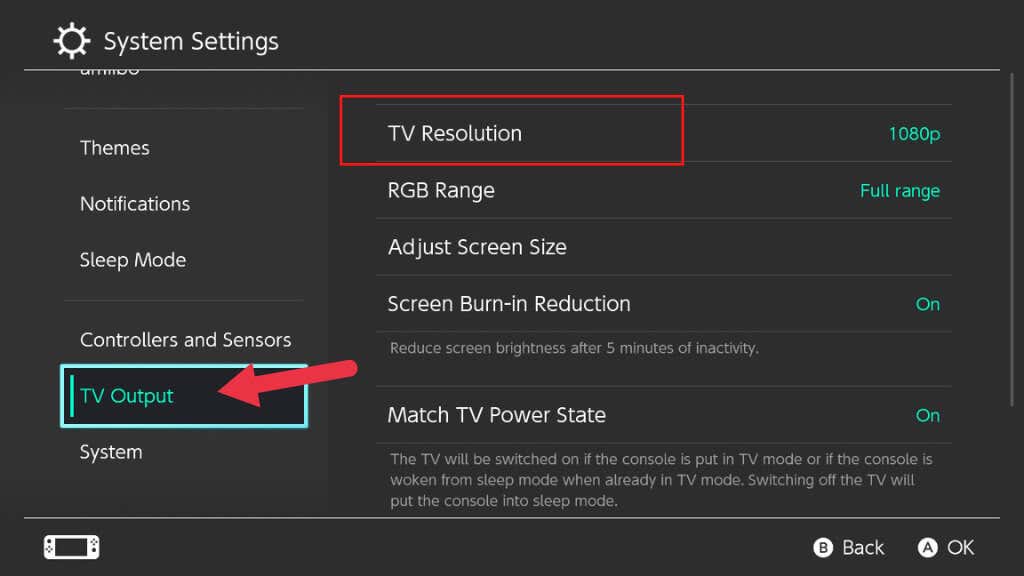
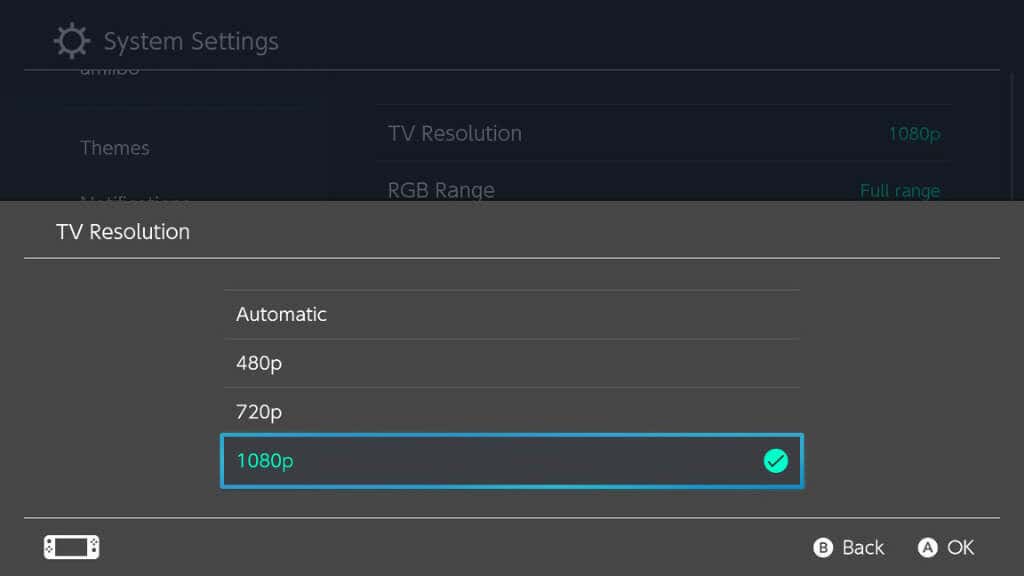
تدعم جميع أجهزة التلفاز الحديثة تقريبًا جميع الأوضاع التي يستخدمها Switch. ومع ذلك، فإن الإعدادات التلقائية تخطئ في ذلك، لذا فإن تحديد الدقة الصحيحة يدويًا قد يحل هذه المشكلة.
4. تحقق من إعدادات إدخال التلفزيون
في بعض طرز التلفزيون، يمكنك تحديد تنسيق الفيديو والإعدادات الأخرى المتعلقة بإدخال HDMI المحدد المستخدم. على سبيل المثال، إذا تم ضبط التلفزيون الخاص بك لقبول إشارة فيديو 1080i (متداخلة)، فلن يعرض صورة 1080p (المسح التدريجي).
راجع دليل التلفزيون الخاص بك لمعرفة ما إذا كان هذا الإعداد موجودًا ثم أعد ضبطه على الوضع الافتراضي أو 1080 بكسل. يمكنك استخدام زر "الإعدادات" أو "القائمة" الموجود على جهاز التحكم عن بعد الخاص بالتلفزيون للوصول إلى قوائمه.
5. قم بتوصيل المفتاح الخاص بك مباشرةً بالتلفزيون

إذا كان Switch الخاص بك متصلاً بالتلفزيون الخاص بك من خلال جهاز آخر مثل شريط الصوت أو نظام المسرح المنزلي المزود بتمرير HDMI، فحاول توصيله مباشرة بدلاً من ذلك. إذا كان الاتصال المباشر يعمل، فهذا يشير إلى وجود مشكلة في الجهاز الوسيط أو أحد الكابلات الوسيطة. يمكنك تجاوز هذا الجهاز أو تغيير إعداداته للعمل مع Switch. في بعض الأجهزة، قد يكون من الممكن إجراء تحديث للبرنامج الثابت أو البرنامج..
6. هل تستخدم الإدخال الصحيح؟
من المحتمل أن يحتوي تلفزيونك على أكثر من مدخل HDMI واحد، وربما تكون قد قمت بتحديد الإدخال الخاطئ في إعدادات التلفزيون. لذا استخدم وظيفة اختيار الإدخال الخاصة بالتلفزيون الخاص بك وتأكد من ضبطه على نفس الإدخال الذي تم توصيل المحول به. على سبيل المثال، إذا قمت بتوصيل المحول بالمنفذ الذي يحمل علامة "HDMI 1"، فيجب عليك أيضًا ضبط دخل التلفزيون على HDMI 1، وليس HDMI 2.
إليك نصيحة: بعض أجهزة التلفزيون تدعم فقط تقرير التنمية البشرية على مدخلات HDMI معينة. نظرًا لأن المحول لا يدعم تقنية HDR، فمن الضائع توصيله بمنفذ قادر على تقنية HDR في حالة توفر منفذ غير HDR. وبدلاً من ذلك، احفظ منافذ HDR للأجهزة مثل Apple TV.
7. لا تستخدم قاعدة توصيل تابعة لجهة خارجية

منذ إطلاق Switch، كانت هناك مشكلات في إرساء الطرف الثالث. تستخدم قاعدة توصيل Nintendo Switch ميزات مخصصة، مما يعني أنه لا يمكنك توصيل أي قاعدة توصيل USB-C قديمة وتوقع أن تعمل.
يمكن لأرصفة الطرف الثالث غير المرخصة المعلن عنها على مواقع مثل Amazon أن تخطئ في هذا الأمر أو تتوقف عن العمل بعد تحديث برنامج نظام Switch. بل كانت هناك حالات تم فيها إرساء جهات خارجية لبنة التبديل بشكل دائم!
لذا، إذا كنت تواجه مشكلات في الاتصال بالتلفزيون، قم بتغيير قاعدة Switch الرسمية إذا أمكنك ذلك، أو على الأقل، استخدم قاعدة إرساء معتمدة رسميًا من Nintendo.
8. تحقق من قوة الرصيف
لن ترى أي شيء على الشاشة إذا لم تحصل قاعدة Switch على الطاقة. لا يستطيع المحول نفسه تشغيل قاعدة الإرساء. من العلامات الواضحة التي تشير إلى أن قاعدة الإرساء لا تحصل على الطاقة هي أن شاشة Switch تظل قيد التشغيل أثناء وجودها في قاعدة الإرساء.
يمكنك فصل محول الطاقة من قاعدة الإرساء وتوصيله مباشرة بالمحول. إذا كان المحول يشحن مباشرة من المحول ولكنه لا يقوم بتشغيل قاعدة الإرساء، فهذا يعني أن هناك خطأ ما في قاعدة الإرساء. إذا كان المحول لا يعمل، فتحقق من مأخذ الطاقة. إذا كان المنفذ على ما يرام، فاستبدل قاعدة الإرساء أو محول الطاقة عند الضرورة.
9. جرب كابل HDMI مختلف

يتطلب Switch كابل HDMI عالي السرعة على الأقل إذا كنت تريد إخراج 1080 بكسل عند 60 هرتز، وهو أفضل ما يقدمه Switch. إذا كنت تستخدم كابل HDMI قياسي بدلاً من كابل عالي السرعة، فستقتصر على 720p أو 1080i. نظرًا لأن Switch لا يدعم إخراج 1080i، فستقتصر على 720 بكسل!.
بصرف النظر عن استخدام كابل سريع بدرجة كافية لدقة 1080 بكسل، فقد يحتاج الكابل الخاص بك إلى الإصلاح. لذا، جرّب كابلًا مختلفًا تعرف أنه يعمل، وتأكد من قدرة التلفزيون على التقاط الإشارة.
10. جرب منفذ HDMI مختلف

إذا لم يكن السبب هو الكابل، فقد يكون المنفذ! جرب منافذ HDMI مختلفة على جهاز التلفزيون الخاص بك لمعرفة ما إذا كان ذلك سيحدث أي فرق. قم بتوصيل المفتاح بمنفذ إخراج HDMI. تحتوي بعض أجهزة التلفزيون على منافذ خروج الصوت أو العبور التي لا تقبل الإشارات الواردة أو تحتاج إلى التبديل إلى وضع الإدخال في إعدادات التلفزيون.
11. اختبره باستخدام تلفزيون مختلف
تمتلك معظم الأسر أجهزة تلفزيون متعددة، ولكن حتى إذا لم يكن لديك أجهزة تلفزيون، يمكنك بسهولة اصطحاب جهاز Switch الخاص بك مع قاعدة إرساءه إلى منزل أحد الأصدقاء واختباره باستخدام جهاز التلفزيون الخاص بهم. يمكنك توصيل المفتاح بأي شاشة كمبيوتر باستخدام مدخل HDMI. إذا استمرت المشكلة على أجهزة العرض الأخرى، فيمكنك أن تفترض بأمان أن هناك خطأ ما في قاعدة الإرساء أو Switch.
12. تواصل مع فريق دعم Nintendo
إذا لم ينجح أي شيء جربته أعلاه، فقد حان الوقت للتواصل مع دعم Nintendo. قد تتطلب مشكلة في Switch أو ملحقاته استبدالًا أو إصلاحًا بموجب الضمان. إذا لم يعد جهاز Switch الخاص بك خاضعًا للضمان، فتحدث مع دعم Nintendo، فقط في حالة حصولهم على نصائح أكثر تحديدًا. أو ربما تتم تغطية مشكلتك بموجب شروط خاصة تعمل على تمديد فترة الضمان.
إذا كنت لا ترغب في استخدام دعم Nintendo، فتأكد من الاستعانة بخدمة إصلاح وحدات التحكم في الألعاب ذات السمعة الطيبة أو شراء قطع غيار معتمدة.
.